Ako vytvoriť štruktúru stromov pre Dropbox v prehliadači Firefox alebo Chrome
Dropbox / / March 18, 2020
Ak Dropbox používate na svojej webovej stránke, systém navigácie v súboroch môže byť trochu pomalý a ťažkopádny a celkovo nepríjemné... Tu je postup, ako doň pridať stromovú štruktúru pomocou prehliadača Google Chrome alebo Firefox.
Ak používate Dropbox prostredníctvom svojho webu môže byť systém na navigáciu súborov trochu pomalý, ťažkopádny a celkovo nepríjemný... Tu je postup, ako doň pridať stromovú štruktúru pomocou jedného z týchto spôsobov: Google Chrome alebo Firefox.
Firefox
Aby to fungovalo, musíte najskôr v prehliadači Mozilla Firefox nainštalovať rozšírenie Greasemonkey. Môžeš nainštalujte ho odtiaľto (potom bude potrebné reštartovať prehliadač).
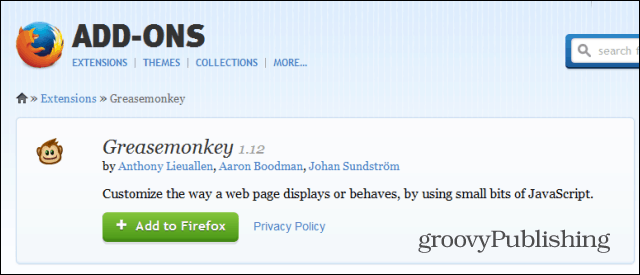
Teraz nainštalujte skript Dropbox Plus pre Greasemonkey stlačením tlačidla Inštalovať v pravej hornej časti webovej stránky skriptu a potom potvrďte inštaláciu.
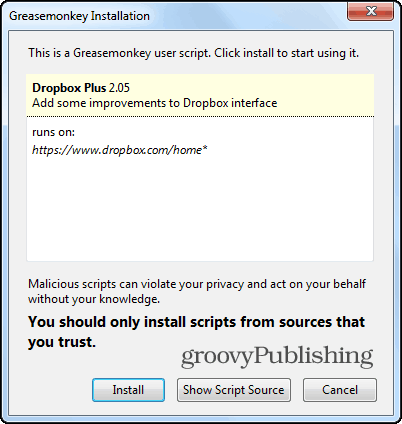
Teraz sa prihláste do Dropboxu alebo obnovte stránku, ak ste už prihlásení. Všimnite si, že na ľavej strane máte navigačný systém so stromovou štruktúrou, čo teraz veci oveľa zjednodušuje. Ahh... áno, to je lepšie.
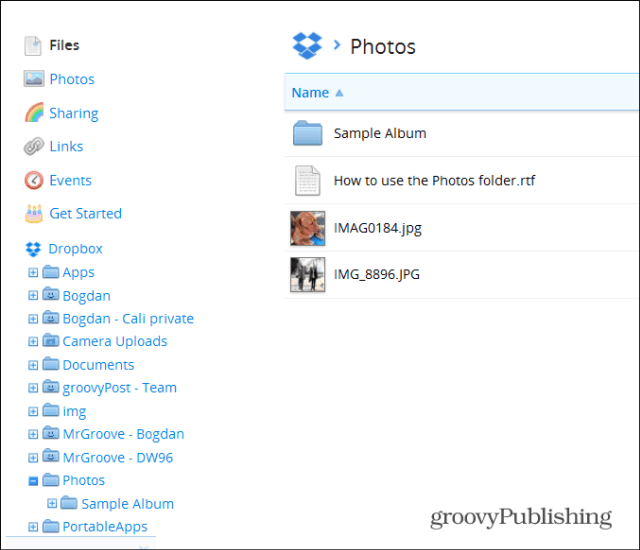
Google Chrome
Rozšírenie pre Google Chrome je ešte jednoduchšie ako Firefox. Začnite inštaláciou Tampermonkey, ktoré môžete nájdete v Internetovom obchode Chrome.
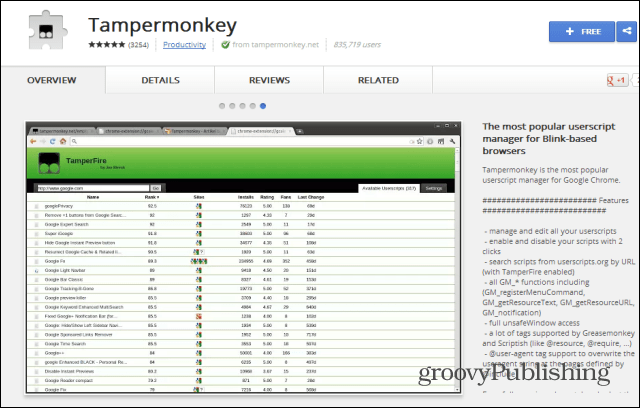
Po inštalácii prejdite na webovú stránku skriptu a kliknite na rovnaké tlačidlo Inštalovať. Inštaláciu bude potrebné potvrdiť aj tu.
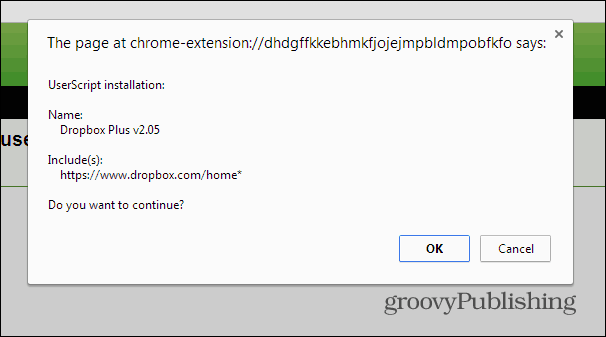
Nech sa páči! Úplná stromová navigácia v priečinku Dropbox v prehliadači Chrome.
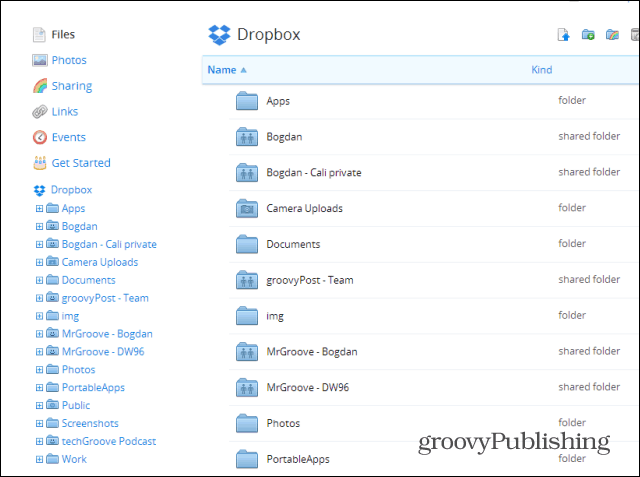
Máte tip schránky? Napíšte nám o tom komentár a my ho napíšeme!



